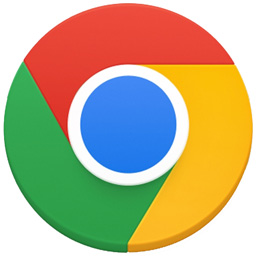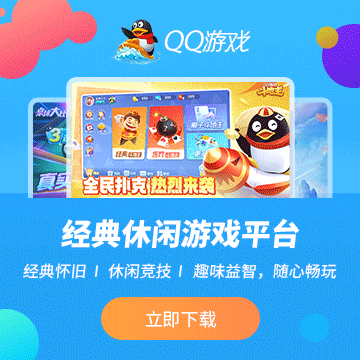谷歌浏览器视频网页没有声音咋回事_谷歌浏览器网页没有声音解决步骤
很多朋友都会使用谷歌浏览器来看视频,流畅又高清,还非常方便,但是有些朋友表示在看视频时突然没有声音了,有可能是因为我们没有开启网页声音而导致的,或者我们电脑的声音驱动出现了问题,我们可以从这两方面来进行检查从而解决没有声音的问题,接下来小编就给大家分享一下如何解决谷歌浏览器视频网页没有声音的问题吧。
谷歌浏览器视频网页没有声音解决步骤
步骤一:检查是否开启网页声音
1、打开谷歌浏览器,点击右上角的【自定义及控制】,选择【设置】进入。
2、在设置界面打开【隐私和安全】,点击【网站设置】。
3、下滑页面选择【更多内容设置】,点击【声音】打开声音设置。
4、选择【网站可以播放声音】。
步骤二:检查电脑声音驱动
1、打开【控制面板】-【硬件和声音】-【管理音频设备】。
2、如果声卡驱动正常,会显示为声卡驱动名称。如果显示为感叹号或红色叉号,说明声卡驱动存在问题,需要重新安装或更新驱动,可以借助第三方软件来重新安装和更新。
小编推荐
-
腾讯推出的QQ是一款即时通讯与社交属性的软件,几乎每个人都拥有一个QQ账号,腾讯QQ在推出之初就设计了QQ等级,随着登陆时间的推移,QQ等级会从星星升为月亮,再…更新时间:2023-08-28|作者:MXX|已阅读:0次|标签:
-
日常喜欢使用QQ的小伙伴,对于收发邮件来说一定会首选QQ邮箱,随着邮件使用次数越来越多,很多邮件都是涉及到重要信息需要加密处理的,那么在QQ上如何给对方发送的邮…更新时间:2023-08-28|作者:MXX|已阅读:0次|标签:
-
使用QQ发邮件,如何知道QQ邮箱收件人的ip,很多小伙伴好奇想知道这个问题的答案,其实这个问题是可以有解决方法的,我们只需要进入到QQ邮箱的网页版,通过对对方邮…更新时间:2023-08-28|作者:MXX|已阅读:0次|标签:
-
作为风靡全国的社交聊天软件,腾讯QQ的使用人数一直处于领先地位,如今我们都习惯在手机上使用QQ聊天,在手机上截图也非常方便,对于电脑版的QQ来说,该如何在聊天过…更新时间:2023-08-28|作者:MXX|已阅读:0次|标签:
-
如果你考虑关闭腾讯QQ空间这一功能,代表着你已经暴露年龄了,从少年时代开始,QQ就伴随着小编成长,如今这款软件已经成了一代人的青春回忆,曾经的我们在QQ空间精心…更新时间:2023-08-28|作者:MXX|已阅读:0次|标签:
-
看见并连接世界的短视频平台下载次数:90223次更新日期: 2024-05-23软件大小:133.1MB立即下载安装天极优选
-
几乎每个人都拥有一个腾讯QQ账号,在腾讯QQ上我们可以聊天交友,也可以使用QQ号打游戏看电影,作为我们在网络上休闲娱乐的通行证,时间久了,我们的QQ上会积累非常…更新时间:2023-08-28|作者:MXX|已阅读:0次|标签:
-
当我们在使用QQ在电脑上登陆空间的时候,总是看到一些陌生人的评论和留言,这种情况无疑是影响了我们的日常生活,其实电脑上的QQ空间是可以设置访问权限的,用户完全可…更新时间:2023-08-28|作者:MXX|已阅读:0次|标签:
-
腾讯QQ电脑版在近期的更新中推出了“频道”这个功能,点进去以后是一些游戏的动态消息,但是有些用户不太喜欢这个更新功能,想要把QQ电脑版的界面里有关频道这一功能取…更新时间:2023-08-28|作者:MXX|已阅读:0次|标签:
-
相信大家使用QQ这个软件已经很多年了,每个人都有很多的QQ好友,在使用过程中也会有被自己拉黑的QQ好友,其实拉黑QQ好友并不等于删除QQ好友,被拉黑的好友都保存…更新时间:2023-08-28|作者:MXX|已阅读:0次|标签:
-
喜欢听歌的小伙伴在电脑上一定下载了QQ音乐或者酷狗音乐等主流的音乐播放器,但是也有一个苦恼,就是随着时间的流逝,播放的歌曲越来越多,对电脑空间的占用也越来越大,…更新时间:2023-08-27|作者:MXX|已阅读:5次|标签:
-
全网独播资源抢先看下载次数:28307880次更新日期: 2024-05-24软件大小:76.7MB立即下载安装天极优选
-
QQ音乐普通用户听歌的“标准品质”可以修改吗,小编相信有很多用户和自己一样,在很早以前就使用QQ音乐这款软件了,到现在已经有十多年了,也依然在使用这款软件,因为…更新时间:2023-08-27|作者:MXX|已阅读:4次|标签:
-
QQ音乐作为一款音乐软件来说,还是非常实用的,而且还拥有海量资源,没有你找不到的歌曲,在线试听还可以在线观看mv,有喜欢听歌小伙伴千万不能错过这款软件。小编听说…更新时间:2023-08-27|作者:MXX|已阅读:3次|标签:
-
小编相信很多用户都很喜欢QQ音乐软件的【推荐区】,因为这里的内容不仅会随时间推移而更新,还会根据“我的喜好”去改变推荐的内容,小编最近听欧美歌曲多一些,以至于软…更新时间:2023-08-27|作者:MXX|已阅读:4次|标签:
-
如果寻找可以制作BGM铃声的音乐软件,小编推荐QQ音乐,作为老用户,我觉得随着软件的更新,它不仅是一款出色的音乐平台,更是多维化的娱乐平台,因为在这里不仅能听音…更新时间:2023-08-27|作者:MXX|已阅读:5次|标签:
-
使用QQ音乐在电脑上如何完成音频转码呢,当我们使用QQ音乐把一个音频下载到电脑上以后,发现并不是自己想要的音频格式,那么该如何进行转换呢,其实不需要下载专门的转…更新时间:2023-08-27|作者:MXX|已阅读:3次|标签:
-
「简洁」「高效」「普惠」,让商家经营更轻松下载次数:317733次更新日期: 2024-05-23软件大小:207MB立即下载安装天极优选
-
小编对于QQ音乐的播放器功能还是比较认可的,这款软件也陪伴了我整个青春,印象非常不错。首先很喜欢它的界面,很整洁,给人的感觉也很不错,就算长时间观察也会让眼睛感…更新时间:2023-08-27|作者:MXX|已阅读:3次|标签:
-
QQ音乐客户端如何播放电脑设备的本地歌曲,喜欢听歌的小伙伴一般都会在电脑上下载QQ音乐这款听歌软件,我们在一些特殊场合,比如需要播放电脑本地的音频时,如何使用Q…更新时间:2023-08-27|作者:MXX|已阅读:5次|标签:
-
小编非常喜欢使用夸克网盘,夸克网盘的界面设计非常简洁美观,无论是在电脑端还是手机端,夸克网盘都呈现出简约而精致的外观,让人一目了然。可以轻松地上传和管理我的文件…更新时间:2023-08-26|作者:MXX|已阅读:8次|标签:
-
夸克网盘为办公者提供了非常方便的分享方式,经常需要与团队成员共享文件和资料的朋友可以下载使用夸克网盘,可以通过链接将文件分享给他人,还可以设置权限,保护文件安全…更新时间:2023-08-26|作者:MXX|已阅读:3次|标签:
-
夸克网盘的存储空间非常大,小编作为一个资料繁杂的人,经常需要保存大量的文件和资料,夸克网盘提供了丰富的存储空间,让我可以随时随地地存储和共享我的文件,而不用担心…更新时间:2023-08-26|作者:MXX|已阅读:4次|标签:
-
在线休闲游戏平台下载次数:225623次更新日期: 2024-05-10软件大小:1MB立即下载安装天极优选
- 热门标签
- 猜你想搜
- 精选软件
热文推荐
- 48小时热文
- 每周热文
-
哪款软件可以看CCTV直播_用软件看CCTV直播有没有广告
哪款软件可以看CCTV直播_用软件看CCTV直播有没有广告
2024-05-24 -
狐妖小红娘月红篇主题曲是哪首_全部歌曲完整版下载平台汇总
狐妖小红娘月红篇主题曲是哪首_全部歌曲完整版下载平台汇总
2024-05-24 -
电脑任务栏美化工具有哪些_好用的电脑主题软件推荐
电脑任务栏美化工具有哪些_好用的电脑主题软件推荐
2024-05-24 -
暴风影音视频播放速度怎么调整_视频播放怎么旋转方向
暴风影音视频播放速度怎么调整_视频播放怎么旋转方向
2024-05-24 -
能识别方言的语音输入法有哪些_盘点三款好用的智能语音输入法
能识别方言的语音输入法有哪些_盘点三款好用的智能语音输入法
2024-05-27 -
输入法中的词库是干什么的_如何将本地词库导入到输入法中
输入法中的词库是干什么的_如何将本地词库导入到输入法中
2024-05-24 -
流星蝴蝶剑无限气怎么开_无限气打开教程揭晓
流星蝴蝶剑无限气怎么开_无限气打开教程揭晓
2024-05-26 -
模拟器玩DNF手游被踢咋办_3款PC软件帮你绕过检测玩DNF手游
模拟器玩DNF手游被踢咋办_3款PC软件帮你绕过检测玩DNF手游
2024-05-27 -
4399游戏大厅有哪些好玩的游戏_热门游戏排行榜前五名
4399游戏大厅有哪些好玩的游戏_热门游戏排行榜前五名
2024-05-27 -
360软件管家去哪里清除收藏的软件_已收藏软件删除流程解析
360软件管家去哪里清除收藏的软件_已收藏软件删除流程解析
2024-05-27
-
电脑浏览器怎么截图搜题_好用的浏览器搜题插件推荐
电脑浏览器怎么截图搜题_好用的浏览器搜题插件推荐
2024-05-21 -
网易云音乐怎么导入本地歌曲_下载到本地为什么不能播放
网易云音乐怎么导入本地歌曲_下载到本地为什么不能播放
2024-05-22 -
狐妖小红娘月红篇主题曲是哪首_全部歌曲完整版下载平台汇总
狐妖小红娘月红篇主题曲是哪首_全部歌曲完整版下载平台汇总
2024-05-24 -
爱思助手连接成功却无法识别设备的原因_怎么解决无法识别问题
爱思助手连接成功却无法识别设备的原因_怎么解决无法识别问题
2024-05-23 -
爱思助手通常用来干什么_安卓手机可以用爱思助手吗
爱思助手通常用来干什么_安卓手机可以用爱思助手吗
2024-05-22 -
网易云音乐如何设置演唱会音效_均衡器怎么调试最好
网易云音乐如何设置演唱会音效_均衡器怎么调试最好
2024-05-22 -
百度网盘设备登录记录在哪查看_如何管理百度网盘登录设备
百度网盘设备登录记录在哪查看_如何管理百度网盘登录设备
2024-05-23 -
暴风影音如何列表循环播放视频_怎么重复播放某一片段
暴风影音如何列表循环播放视频_怎么重复播放某一片段
2024-05-23 -
如何给电脑设置互动壁纸_互动壁纸都有哪些效果
如何给电脑设置互动壁纸_互动壁纸都有哪些效果
2024-05-23 -
哪款软件可以看CCTV直播_用软件看CCTV直播有没有广告
哪款软件可以看CCTV直播_用软件看CCTV直播有没有广告
2024-05-24